
Jack Hood
0
3132
613
Bez względu na to, jak starannie nagrywasz plik audio, zawsze słychać szum. Chociaż ten hałas może nie stanowić dużego problemu w przypadku osobistych nagrań głosowych, jeśli myślisz o udostępnieniu tych plików szerszej publiczności, staje się dużym problemem. Hałas w nagraniu audio powoduje nieprzyjemne wrażenia słuchowe. Czasami jednak dobrym pomysłem jest pewna ilość szumów otoczenia, ponieważ sprawia, że dźwięk jest bardziej naturalny, zamiast powodować jego syntezę. Większość z was, którzy są początkującymi w nagrywaniu i edycji dźwięku, może pomyśleć, że procedury takie jak usuwanie szumów są dla wysoko wykwalifikowanych inżynierów dźwięku, ale w rzeczywistości jest to bardzo łatwy proces..
W tym artykule opowiem Ci dokładnie, jak możesz usunąć szum z nagrań. To bardzo proste i wymaga tylko odrobiny cierpliwości przy większych nagraniach. Omówię tę procedurę za pomocą dwóch najbardziej znanych aplikacji do edycji dźwięku: Audacity (pobierz) i Adobe Audition CC (pobierz).
Użyj Audacity, aby usunąć szum
Audacity to jedna z najbardziej znanych aplikacji do edycji i nagrywania dźwięku. Jest całkowicie darmowy i dlatego jest wybierany przez większość początkujących artystów audio i dla hobbystów, którzy nie chcą wydawać dużych pieniędzy na zastrzeżone oprogramowanie audio. Tak się składa, że Audacity ma wszystkie funkcje, których można potrzebować do nagrywania i edycji klipów audio. Aby usunąć szum z klipu audio za pomocą Audacity, musisz wykonać następujące czynności:
Uwaga: Zalecałbym wykonanie kopii plików audio przed ich edycją w Audacity, na wypadek gdyby coś poszło nie tak.
1. Uruchom Audacity i otwórz klip audio, z którego chcesz usunąć szum.
2. Wybierz plik próbka czystego szumu z klipu audio. To jest ta część klipu, w której nie mówisz i słychać tylko szum tła.

3. Następnie przejdź do Efekt -> Redukcja szumów i kliknij „Pobierz profil hałasu„. Spowoduje to pobranie próbki, którą wybrałeś w ostatnim kroku jako profil szumu. W tym oknie dialogowym możesz dostosować ustawienia do redukcji szumów, w tym wielkości zastosowanej redukcji (w dB), czułości i wygładzania częstotliwości, które chcesz w wyjściowym dźwięku.
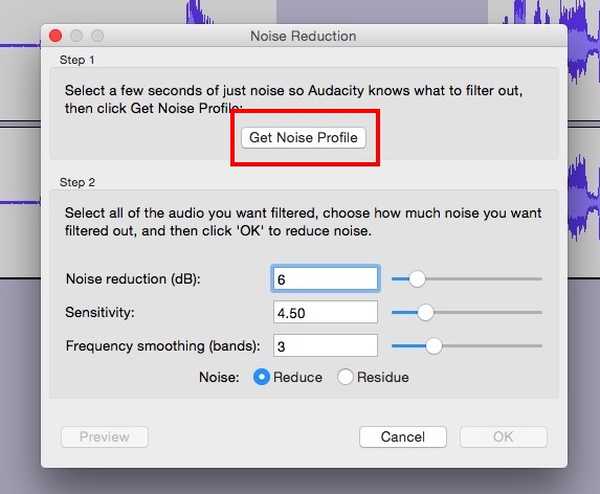
4. Idź do Efekt -> Powtórz redukcję szumów. Zobaczysz okno dialogowe z informacją, że redukcja szumów jest w toku, a po zamknięciu okna będziesz mógł usłyszeć znaczny spadek poziomu hałasu w dźwięku.
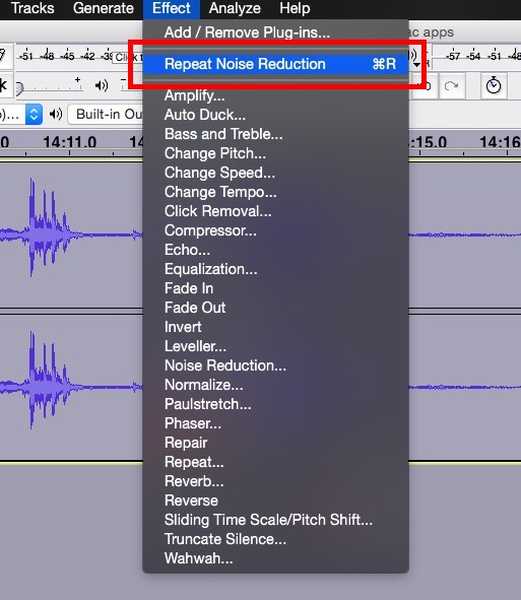
Gdy to zrobisz, możesz nawet zobaczyć różnicę w samym przebiegu, część szumu zmniejszy się znacznie lub znacznie, w zależności od ustawień. 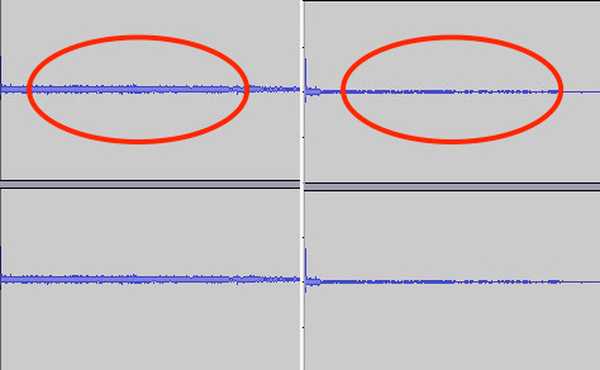 Przed redukcją (po lewej) vs Po redukcji (po prawej)
Przed redukcją (po lewej) vs Po redukcji (po prawej)
Jeśli chcesz jeszcze bardziej zredukować szum w próbce audio, po prostu powtórz powyższe kroki, aż uzyskasz żądaną redukcję szumów. Nie tak trudne, jak się wydaje, prawda?
Użyj programu Adobe Audition CC, aby usunąć szum
Jeśli wolisz używać zastrzeżonego narzędzia do celów nagrywania, możesz skorzystać z Adobe Audition. Audition to naprawdę świetne studio nagrań, które ma wszystkie funkcje Audacity, a także ładny, przejrzysty interfejs. Osobiście wolę Audacity, ale jeśli lubisz Audition, nie martw się, proces jest prawie taki sam.
1. Uruchom Adobe Audition, i załaduj nagranie z którego chcesz usunąć szum. Raz zrobione, wybierz część przebiegu audio to jest czysty hałas. Czysty szum to część klipu, w której nie mówisz, a słyszalny jest tylko dźwięk tła (szum).

2. Kliknij Efekty -> Redukcja / przywracanie szumów -> Przechwytywanie wydruku szumów.
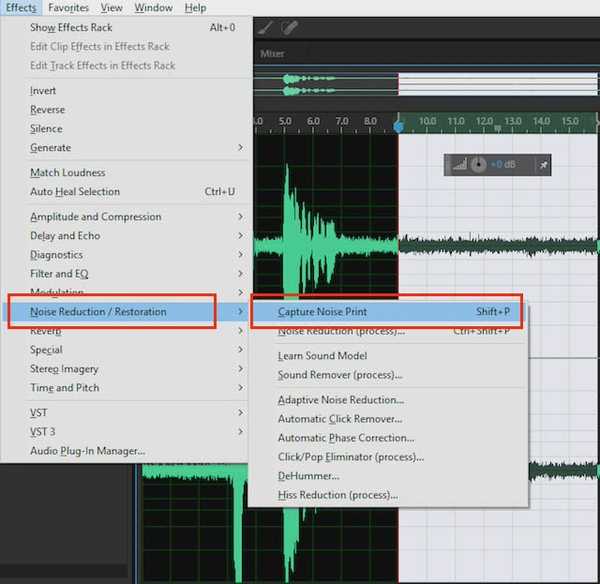
3. Następnie, wybierz cały klip audio, naciskając Cmd + A na komputerze Mac lub Ctrl + A w systemie Windows. Kliknij Efekty -> Redukcja / przywracanie szumów -> Redukcja szumów (proces).

4. W wyświetlonym oknie dialogowym kliknij „Zastosować„. Audition zastosuje redukcję szumów do całego klipu audio. Jeśli Twój klip audio jest bardzo długi, może to chwilę potrwać.
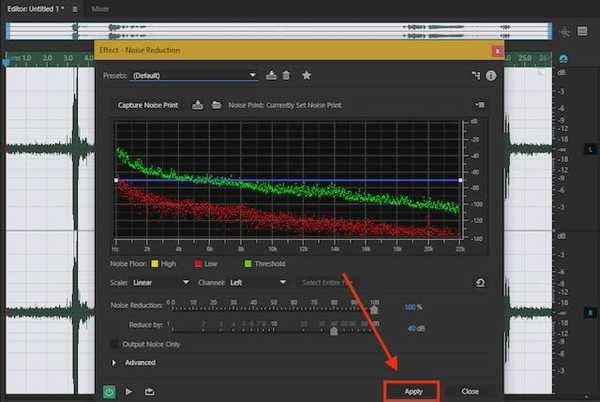
Po zakończeniu procesu możesz odtworzyć swoje nagranie, a zauważysz znaczne zmniejszenie ilości szumów w nagraniu. Różnica jest również wyraźnie widoczna na przebiegach. 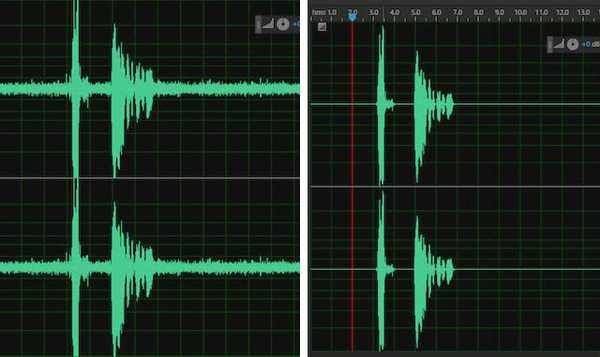 Przed redukcją (po lewej) a po redukcji (po prawej)
Przed redukcją (po lewej) a po redukcji (po prawej)
ZOBACZ TAKŻE: 10 najlepszych alternatyw Audacity, których możesz użyć
Usuń szum z klipów audio za pomocą tych metod
Podczas gdy odpowiedni sprzęt zdecydowanie wpływa na jakość nagrań audio, nic tak naprawdę nie może zapobiec hałasowi w twoich nagraniach, chyba że zainwestujesz dużo pieniędzy w nagranie w pełnowymiarowym studiu nagrań audio. Jednak te sposoby pozwolą Ci edytować pliki audio, aby brzmiały profesjonalnie, nie obciążając kieszeni. W Audacity i Adobe Audition jest dużo więcej funkcji, których możesz użyć do edycji dźwięku tak, jak chcesz, więc upewnij się, że znasz wszystkie różne efekty.
Chcielibyśmy usłyszeć o Twoich doświadczeniach z redukcją szumów oraz wszelkich wskazówkach i wskazówkach, którymi możesz się podzielić, aby skuteczniej usuwać hałas. Jeśli masz jakiekolwiek wątpliwości, komentarze lub problemy, napisz do nas w sekcji komentarzy poniżej.















